Win7怎么自动获取IP地址?自动获取IP地址的方法
一些朋友发现自己的电脑网络似乎有点问题,明明有网络,QQ能够登录但就是网页打不开,这种情况应该如何解决,想要解决这个问题其实很简单,就是重新设置电脑获取IP地址的方式,改成自动获取IP地址就行了。

更新日期:2023-08-21
来源:系统之家
Win7电脑进不了系统怎么办?对于许多Win7电脑用户来说,遇到无法进入系统的问题可能是异常困扰。这种问题可能会使你无法使用电脑或访问重要文件。下面小编带来简单的解决方法,帮助你修复Win7电脑无法启动的问题。
Win7电脑进不了系统解决教程
1. 重启电脑长按F8键进入高级启动选项界面,选择“修复计算机”按回车,如下图所示:
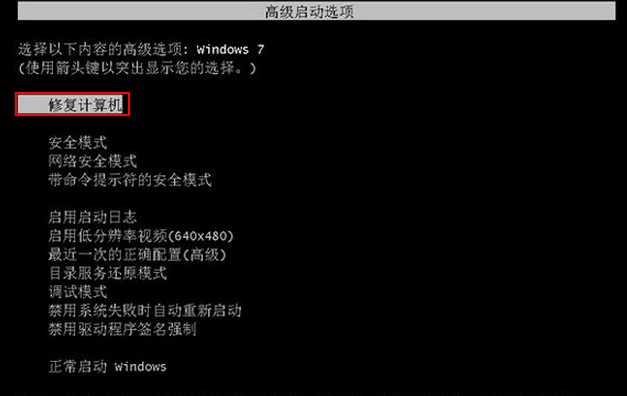
2. 进入系统恢复选项界面后,点击“下一步”,如下图所示:
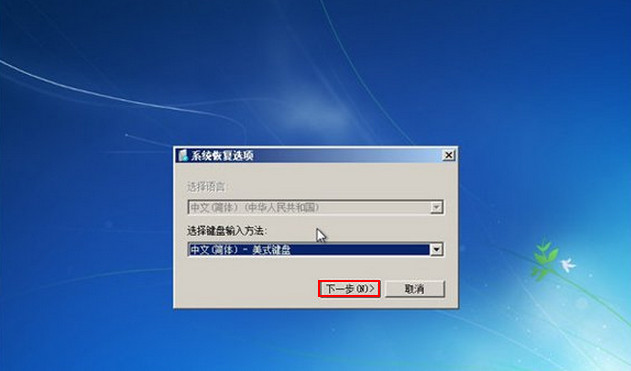
3. 此时会弹出一个用户登录界面,如果你的Win7系统需要密码,那么此时是需要输入密码的,然后点击确定,如下图所示:
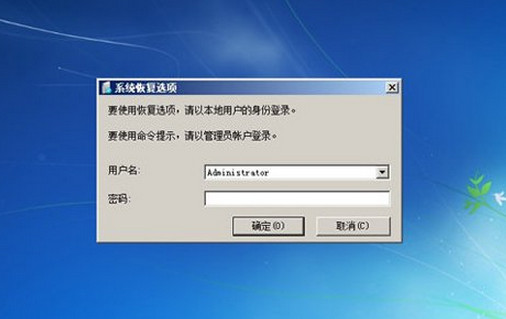
4. 在弹出的界面中,我们选择“启动修复”选项,如下图所示:
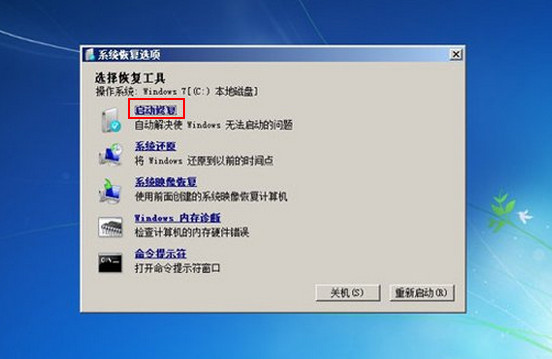
5. 接下来win7系统就会自动修复遇到的win7电脑开机进不了系统问题,如下图所示:
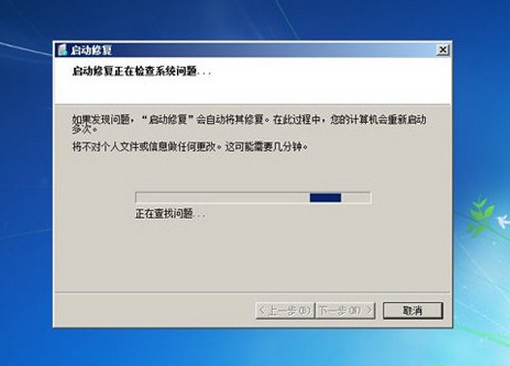
6. 假如以上方法无效,那么也是可以在开机长按F8进入安全模式后选择“最近一次的正确配置(高级)”来进入系统,如下图所示:
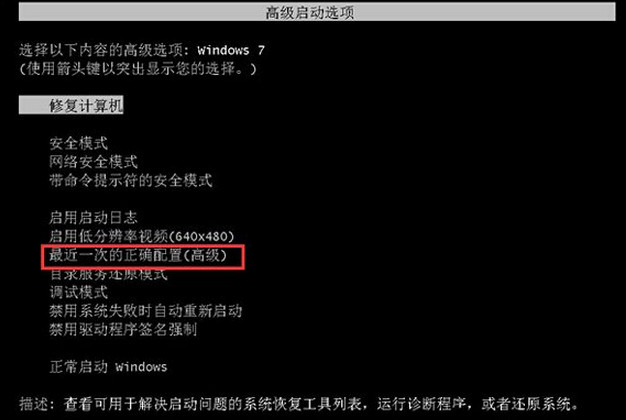
7. 通过系统修复,不用重装系统就能解决电脑无法启动问题。如果还没有解决问题,可以考虑重装系统。【系统重装参考教程】
Win7怎么自动获取IP地址?自动获取IP地址的方法
一些朋友发现自己的电脑网络似乎有点问题,明明有网络,QQ能够登录但就是网页打不开,这种情况应该如何解决,想要解决这个问题其实很简单,就是重新设置电脑获取IP地址的方式,改成自动获取IP地址就行了。

Win7电脑怎么清理temp文件夹?Win7电脑清理temp文件夹的方法
很多朋友都知道temp文件夹就是临时文件夹,里面都是一些缓存文件,删除掉也不会有问题,但是大家不知道的是如何清理系统盘里的临时文件夹,害怕操作错误,下面系统部落小编就来给各位朋友讲讲win7系统清理临时文件夹操作方法。

Win7旗舰版未能连接一个windows服务怎么解决?
Win7系统深入人心,很多朋友如今还依然在使用,但是系统用久了也会有问题出现,比如一些用户在电脑开机后右下角弹出“未能连接一个Windows服务”的提示,这是什么情况,应该如何进行解决?

Win7如何显示导航窗格?Win7文件夹左侧导航栏怎么显示?
Win7如何显示导航窗格?Win7文件夹左侧导航栏怎么显示?有的平台打开文件夹时发现左边没有导航,有点影响操作,有导航的话会比较方便地点击进入其他磁盘,下面系统部落小编就给大家讲讲Win7系统文件夹显示导航窗格的方法。

Win7电脑如何设置everyone权限?Win7旗舰版everyone权限设置教程
有些朋友在使用电脑的时候经常会遇到权限问题,无法访问、无法删除、无法编辑,老是这样就挺烦人的,所以想要知道如何把权限修改为everyone,这样任何时候都可以进行访问,不会遇到限制,下面具体讲讲怎么操作。

Win7系统运行regsvr32.exe提示不兼容怎么处理?
很多用户因为Win7系统强大的系统兼容性,都喜欢安装Win7系统进行使用,而最近有的用户安装了Win7系统进行运行的时候,系统提示regsvr32.exe不兼容,那这个情况要怎么解决呢,下面教给大家解决的方法,希望可以帮到大家。

Win7提示“显示器驱动程序已停止响应并且已成功恢复”怎么办?
最近有的用户在使用电脑的过程中,系统提示“显示器驱动程序已停止响应并且已成功恢复”,由于没有遇到过这种情况不知道要怎么处理,担心影响电脑的使用,下面教给大家解决的方法,大家可以按照下方的操作的方法进行解决即可。

Ghost Win7和原版Win7之间区别对比
在安装Win7系统的时候,有非常多的版本可以选择,不少用户都会看花眼,经常出现的是ghost win7这个版本,ghost win7是什么意思?ghost win7和原版win7有什么区别呢?下面小编就跟大家详细讲解一下ghost win7和原版win7之间的区别。

Win7如何优化DNF?
DNF是一款非常热门的游戏,很多用户都很喜欢玩这款游戏,但是由于设备配置的老旧,已经渐渐出现卡顿的现象,那我们要怎么优化游戏来使其提高流畅度呢,大家可以按照下方的操作方法进行操作即可,希望可以帮到大家。

Win7 gpedit.msc找不到怎么办?
gpedit.msc是系统中重要的组策略文件,而最近有的用户在运行Win7系统的时候,系统提示找不到gpedit.msc,由于没有遇到过这个情况,所以用户不知道怎么解决,下面教给大家解决的方法,大家可以按照下方的操作方法进行解决即可,希望可以帮到大家。

Win7系统操作中心无法打开怎么办?
在Win7系统操作中心可以去查看警报和执行操作的中心位置,最近有用户反映自己遇到了无法打开操作中心的问题,这是怎么一回事呢?应该怎么解决呢?针对这一问题,本篇带来了Win7系统操作中心无法打开的解决方法,分享给大家。

Win7系统忘记登录密码怎么办?
一些用户为了保障自己的隐私,会将Win7系统设置开机密码,但是由于密码太多导致忘记系统的开机密码是多少呢,导致无法打开电脑,那这个情况要怎么解决呢,下面教给大家解决的方法,大家按照下方的操作方法进行操作即可。

Win7丢失mfc110u.dll怎么办?
DLL文件是系统运行的重要文件,如果出现丢失就会造成某些程序无法正常运行或者打开,而最近用户的电脑提示系统找不到mfc110u.dll,那这个文件出现丢失的情况我们要怎么进行修复呢,大家可以按照下方的操作方法进行操作即可。

U盘装Win7系统时出现蓝屏问题怎么解决?
现在很多用户重装系统的时候选择通过U盘安装系统,因为既简单又方便,但是最近有的用户通过U盘安装Win7系统的时候出现蓝屏的情况,那出现这个情况要怎么解决呢,下面教给大家解决的方法,希望可以帮到大家。

Win7系统浏览器页面崩溃怎么解决?
虽然现在Win7系统有些年份了,但是使用的用户还是很多,有的用户在使用Win7系统浏览器进行网站的浏览的时候出现了页面崩溃的现象,导致页面都无法浏览,那这个情况要怎么解决呢,下面教给大家解决的方法,希望可以帮到大家。
